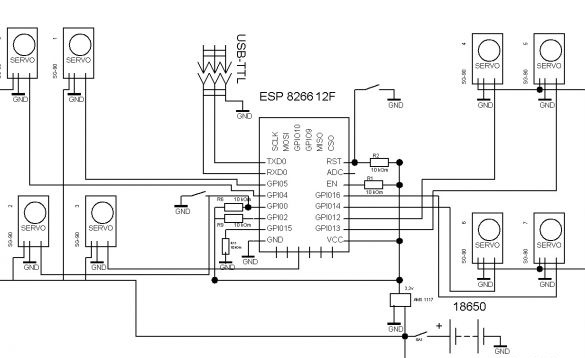Bună după-amiaza, astăzi voi publica instrucțiunile pentru fabricarea unui quadropod - un robot cu patru picioare. Piesele robot sunt tipărite pe o imprimantă 3D ca un controler - ESP8266, dar puteți utiliza Arduino, Nano sau Mini, de exemplu. Management prin interfață web. Conexiune Wi-Fi.

După cum am spus mai devreme - detaliile sunt tipărite pe o imprimantă 3D. Dacă aveți probleme, dacă nu, va trebui să găsiți pe cineva care să imprime sau să comande o tipărit.
Videoclip cu robot cu patru picioare:
Deci avem nevoie de:
- ESP 8266 - 12E
- regulator de tensiune 3.3v
- Baterii Li-ion 18650 2 buc.
- Servo SG-90 8 buc.
- comutator
- buton
- fire
- Conector PLS
- USB-TTL
- 3x20 șuruburi
- piulițe și șaibele de 3 mm
- burghiu 3.2
- burghiu sau șurubelniță
Etapa 1 Caz.
Pentru a crea corpul și picioarele, trebuie să imprimați următoarele părți pe o imprimantă 3D:
Vă atrag atenția asupra faptului că fișierele k_body și k_other trebuie tipărite o singură dată, iar fișierul k_legs două! Puteți imprima în orice culoare. Executăm montajul conform schemei:
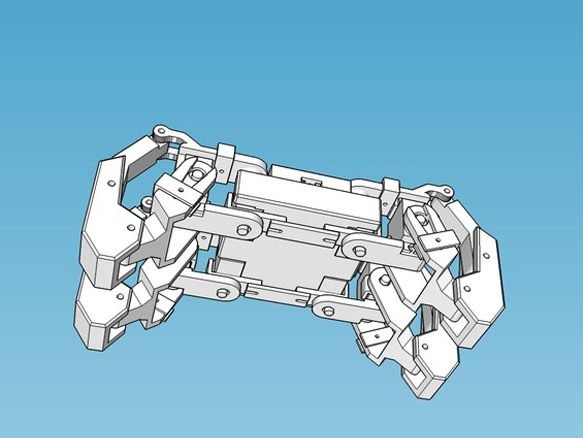
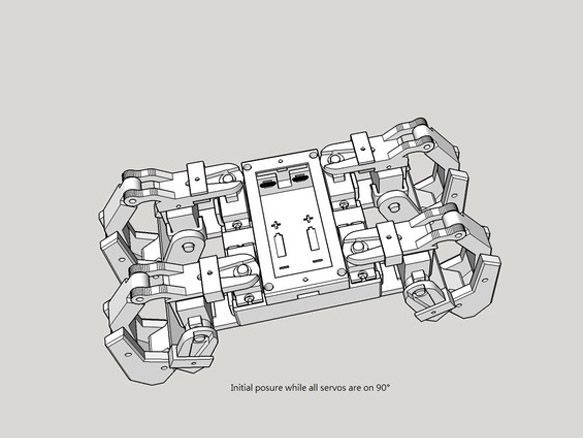
La rosturile de pe picioare folosim șuruburi 3x20, introducem bateriile în interiorul carcasei și scoatem firele, le conectăm în paralel. Nu uitați să îndepărtați o pereche suplimentară de fire pentru încărcare, va fi foarte incomod să scoateți apoi bateriile pentru încărcare, este mult mai ușor să îndepărtați imediat o pereche de fire cu un conector. Când asamblați, asigurați-vă că toate servos-urile sunt în poziția de 90 de grade. Pentru a seta servo la 90 de grade, trebuie să îl conectați la controler (Arduino, de exemplu) și să folosiți un cod simplu pentru a roti servo. Puteți face acest lucru manual. Pentru a face acest lucru, puneți maneta pe arborele servo și rotiți-l până când dopurile de pe angrenaj sunt în mijloc. Acest lucru trebuie făcut foarte atent, deoarece angrenajele sunt din plastic și există o mare probabilitate de rupere a dinților. Recomand folosirea primei opțiuni, este cu siguranță mai lungă, dar servo va rămâne cu siguranță intactă.
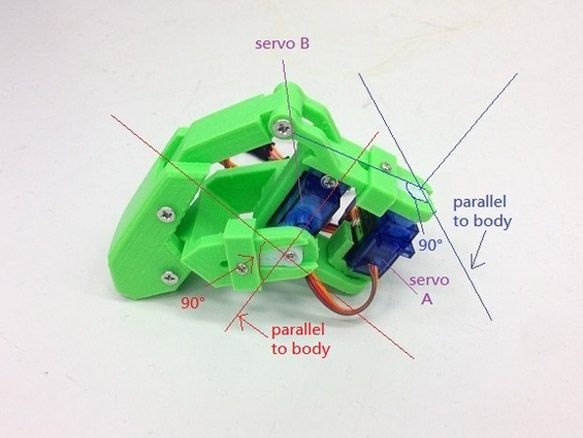


În ultimul moment am decis să-mi pictez modelul în culoare albastru-roșu.


Pasul 2 Electrician.
Și aici sunt posibile mai multe opțiuni. După părerea mea, cel mai optim este să folosești ESP 8266 - 12E ca un controler. În primul rând, are numărul necesar de pini pentru a conecta toate serverele.În al doilea rând, modulul Wi-Fi încorporat, care facilitează foarte mult procesul de gestionare și conectare. În al treilea rând, puteți programa cu ușurință în IDE Arduino. Cel mai bine este să alegeți un modul cu 4 Mb de memorie. Deci, pentru a rula și a flash flash-ul ESP-8266, trebuie să efectuați o legătură minimă. Doar pinul VCC este conectat direct la sursa de alimentare, pinii rămași: CH_PD, RESET, GPIO0, GPIO2, trebuie trași la sursa de alimentare (VCC) printr-un rezistor. Rezistențele de 10kOm pot fi înlocuite cu altele, de la 4,7kOm la 50kOm, cu excepția GPIO15 - valoarea sa trebuie să fie de până la 10k. În mod direct, la minus (GND) al sursei de alimentare, conectăm doar GND și, de asemenea, tragem GPIO0 prin rezistor la 10kOm, pentru a pune modulul în modul de descărcare de firmware, la GND. Nu uitați să adăugați un buton pentru a reporni și scoateți conectorul USB-TTL pentru firmware. Pentru toate servosurile, tăiem firele, astfel încât să nu se amestece și să nu stea, dar, în același timp, este suficient de liber, astfel încât picioarele să se poată mișca în liniște. Conectăm toate firele roșii de la servos direct la plusul bateriilor, iar firele maro la minus. Lipiți firele portocalii către ESP conform schemei:
Servosurile sunt numerotate după cum urmează:
Servo 0 - GPIO4 (când este privit de sus în partea inferioară a piciorului stâng, unitatea de pe cutie)
Servo 1 - GPIO5 (piciorul stâng inferior, mersul pe jos)
Servo 2 - GPIO0 (piciorul superior stâng, conduceți pe șasiu)
Servo 3 - GPIO10 (piciorul stâng superior, mersul pe jos)
Servo 4 - GPIO12 (piciorul din dreapta sus, conduceți pe șasiu)
Servo 5 - GPIO13 (piciorul drept dreapta, mersul pe jos)
Servo 6 - GPIO14 (piciorul drept dreapta, conduceți pe șasiu)
Servo 7 - GPIO16 (piciorul drept dreapta, mersul pe jos)
Cel mai convenabil este să lipești mai întâi strappingul minim al rezistențelor. Apoi lipim ESP-ul în sine pe o bandă cu două fețe și, după aceea, am lipit toate firele din servos, uităm de stabilizatorul de tensiune pentru ESP. ESP-ul este alimentat printr-un stabilizator de 3,3 volți, iar servos-urile conduc direct la baterii.


Vă voi povesti puțin despre alte opțiuni. Puteți folosi Arduino Mini sau Nano ca un controler. Apoi conectăm toate servosurile la Arduino și pentru a efectua comunicarea prin ESP 8266-01. În ESP, va trebui să completați firmware-ul pentru transmiterea comenzilor Arduino și conectarea acestuia la pinii Arduino RX TX. În acest caz, atât circuitul, cât și firmware-ul sunt diferite. Data viitoare voi scrie instrucțiuni pentru această opțiune, dar, deocamdată, să revenim la ESP 8266-12E.
Pasul 3 Pregătirea mediului de programare.
Pentru a scrie și edita firmware-ul pentru ESP, trebuie să instalați suplimentul pentru ESP sub Arduino IDE prin Boards Manager:
1. Instalați Arduino IDE de pe site-ul oficial Arduino.cc
2. Lansați ID-ul Arduino, apoi Fișier - Setări - în câmpul Adrese de borduri suplimentare, introduceți un link către versiunea stabilă http://arduino.esp8266.com/package_esp8266com_index.json
sau pentru construirea nocturnă http://arduino.esp8266.com/staging/package_esp8266com_index.json faceți clic pe OK (în acest câmp puteți introduce mai multe linkuri separate prin virgulă)
3. Instrumente - Board - Boards Manager
4. În Managerul de placi, introduceți esp8266 în câmpul de filtrare sau parcurgeți manual lista și dați clic pe Forum comunitar ESP8266 de ESP8266
5. Faceți clic pe Instalare și așteptați finalizarea descărcării (aproximativ 130 megabyte). Dacă descărcarea este prea rapidă, este posibil să fiți deja instalat Arduino IDE pentru ESP8266 și să fiți necesar să ștergeți memoria cache Boards Manager, altfel veți avea încă versiunea veche instalată. Mai întâi trebuie să dezinstalați versiunea veche, apoi trebuie să ștergeți fișierele din cache. Pentru Win7 x64, ștergeți fișierele din folderul C: \ Users \ User \ AppData \ Roaming \ Arduino15 și repetați totul de la pasul 2
6. Închideți Boards Manager și, în meniul Instrumente, selectați Board - Generic ESP8266
7. Setați frecvența modulului dvs. la 80 sau 160 MHz, dimensiunea memoriei flash și selectați portul serial la care este conectat adaptorul USB-TTL
8. De asemenea, trebuie să adăugați fișiere din arhivă în folderul instrumente (situat la locația de instalare Arduino IDE) pentru a accesa sistemul de fișiere ESP.
Pasul 4 Firmware.
Rămâne să editați schița și să o completați cu ESP.
În câmpul "String _ssid =" ";" între ghilimele indică ce punct de acces doriți să vă conectați.
"String _password =" ";" este parola pentru această rețea.
"String _ssidAP =" Quadrapinky ";" numele rețelei pe care ESP o va ridica dacă nu se conectează la cea existentă.
"String _passwordAP =" 12051005 ";" - parola rețelei pe care ESP o va ridica dacă nu se conectează la cea existentă.
"String SSDP_Name =" Quadrapinky ";" Numele SSDP
Nu uitați să încărcați fișiere suplimentare în ESP. Aceasta se face prin fila Instrumente - ESP8266 Sketch Data Upload
După pornire, ESP încearcă să se conecteze la punctul de acces specificat în schiță, dacă are succes, trebuie să determinați adresa IP a robotului nostru și să vă conectați la această adresă printr-un browser. Puteți, de asemenea, să parcurgeți un computer la infrastructura de rețea, să găsiți robotul nostru acolo și să faceți dublu clic pentru a vă conecta la acesta. Dacă conexiunea nu reușește, ESP devine punctul de acces. Apoi, accesul poate fi obținut prin conectarea la un nou punct de acces și prin introducerea 192.168.1.1 în browser.
Interfața web este formată din două pagini. Primul care a controlat. Al doilea este pentru personalizare. În a doua pagină, puteți specifica punctul de acces la care doriți să vă conectați, precum și numele robotului și numele și parola punctului de acces pe care ESP îl ridică. Toate modificările au efect după o repornire. De asemenea, puteți reporni modulul prin interfața web.